戴尔笔记本电脑将预装win10改win7系统教程详细图解
人气:0作为新一代的操作系统,win10系统已经成为多数笔记本电脑预装的系统,如今购买的戴尔新笔记本大多预装win10系统,但是很多用户不习惯win10的新界面,纷纷想换成win7系统,所以本文小编就以戴尔DELL游匣7599为例,跟大家介绍戴尔电脑win10改装win7系统步骤。
一、准备工作
1、备份硬盘所有重要数据
2、改装win7会删除win10恢复分区,要还原自带win10需到售后
3、4G容量U盘,制作U盘PE启动盘
4、操作系统:戴尔DELL ghost win7 64位官方原版V2016
二、戴尔笔记本自带win10换win7系统步骤
1、插入制作好的U盘启动盘,开机按F2进入BIOS,切换到Boot页面;

2、选择Secure Boot按回车改成Disabled,再把Boot List Option从UEFI改成Legacy;

3、接着将1st Boot Priority设置为USB Storage Device,按F10保存即可从U盘启动,也可以在启动时按F12调出快捷菜单,选择USB启动;

4、进入U盘启动盘,运行【02】U教授PE系统;
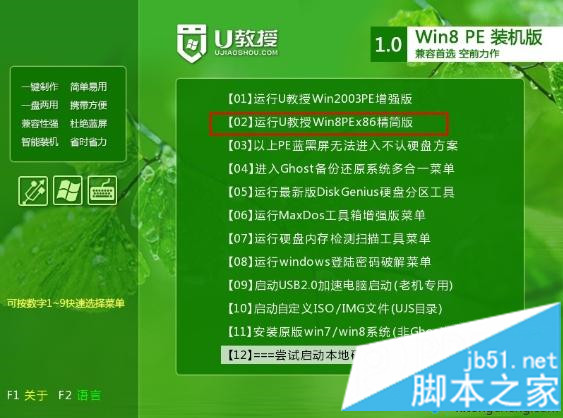
5、打开DiskGenius分区工具,点击【硬盘】—【删除所有分区】,保存更改,再选择【转换分区表类型为MBR格式】,最后【快速分区】,重新分盘;
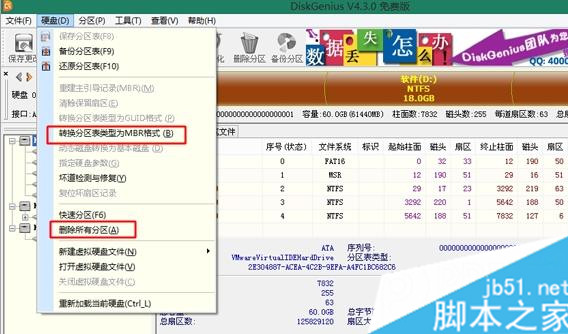
6、完成分区后,运行【PE一键装机】,选择安装位置,一般是C盘,确定;
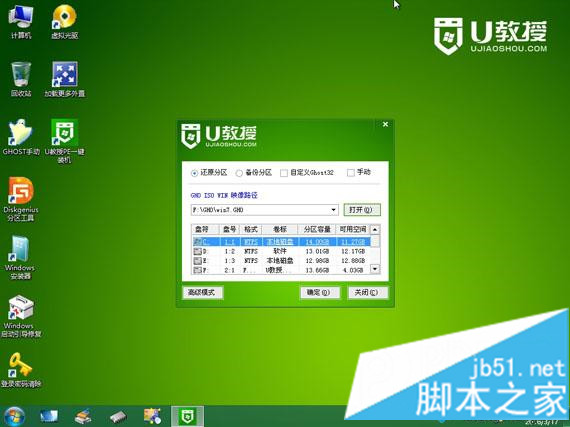
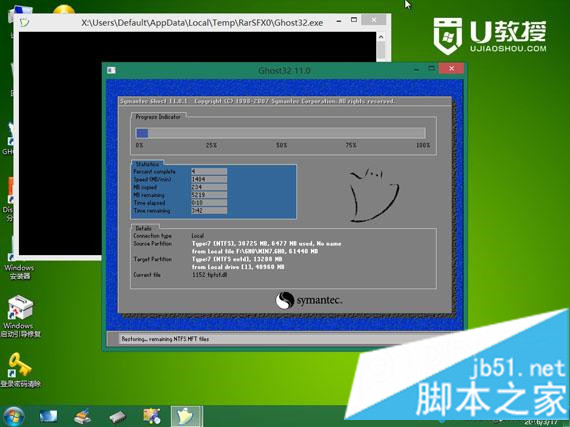
戴尔笔记本电脑预装win10系统改成win7系统的步骤就是这样了,有需要的用户就可以照着这个步骤来安装win7系统。
加载全部内容